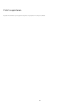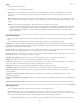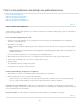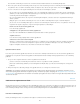Operation Manual
Naar boven
H.264
DPX
Origineel
Naar boven
Opmerking:
Kwaliteit
Kleurruimte
Bestandsgrootte beperken tot
Bitdiepte
Compressie
Compatibiliteit
JPEG-voorvertoning
Gegevens voor snel laden insluiten
Compressie met kwaliteitsverlies gebruiken
Oorspronkelijk Raw-bestand insluiten
Naar boven
Passend maken
Breedte en hoogte
Video
1. Selecteer Inclusief videobestanden.
2. Geef instellingen op voor Videoindeling en Kwaliteit:
H.264 is een sterk gecomprimeerde videoindeling die vaak wordt gebruikt voor afspelen op mobiele apparatuur. Kies Kwaliteit >
Laag voor video's die op mobiele apparatuur worden afgespeeld. Kies Kwaliteit > Normaal voor video's die worden afgespeeld in een
webbrowser.
Digital Picture Exchange (DPX) is een standaard die van de Kodak Cineon-indeling is afgeleid en die veel wordt gebruikt voor visuele
effecten. DPX-bestanden worden geëxporteerd bij een resolutie van 1920x1080, maar u kunt een kwaliteitsinstelling van 24p, 25p of 30p
opgeven.
De video wordt in dezelfde indeling en bij dezelfde snelheid als de originele clip geëxporteerd.
Aan de hand van de informatie bij Bron kunt u de resolutie en de framesnelheid van het videobestand in Lightroom aflezen. Gebruik de
informatie bij Doel om de resolutie, framesnelheid en geschatte bestandsgrootte van de geëxporteerde video weer te geven voor de
gekozen Videoindeling en Kwaliteit. Als er meerdere video's zijn geselecteerd, verwijst de Bron-informatie naar het bestand dat het
vaakst geselecteerd is.
Bestandsinstellingen
Klik op het pop-upmenu Indeling en kies JPEG, PSD, TIFF, DNG of Origineel. Geef vervolgens de opties op die bij de gekozen indeling
horen.
Als u de DNG-indeling (Digital Negative) kiest, worden uw Camera Raw-bestanden in een archiefindeling opgeslagen.
Als u Origineel selecteert, exporteert Lightroom de afbeeldingsgegevens in dezelfde indeling waarin het origineel is vastgelegd, en
zijn geen opties voor bestandsinstellingen beschikbaar. Tijdens het exporteren van originele Raw-bestanden worden metagegevenswijzigingen
geëxporteerd in een bijbehorend secundair bestand.
(JPEG) Hiermee bepaalt u de mate van compressie. JPEG maakt gebruik van compressie met gegevensverlies, waardoor het bestand
kleiner wordt. Sleep de schuifregelaar Kwaliteit of voer een waarde tussen 0 en 100 in in het vak Kwaliteit.
(JPEG, PSD, TIFF) Hiermee zet u de foto's om in de kleurruimte sRGB, AdobeRGB of ProPhoto RGB en tagt u de foto's met het
kleurprofiel. Kies Overige om een aangepast kleurprofiel te selecteren.
(JPEG) Hiermee geeft u een maximale bestandsgrootte voor het geëxporteerde bestand op.
(PSD, TIFF) Hiermee slaat u de afbeelding op met een bitdiepte van 8 of 16 bits per kanaal.
(TIFF) Hiermee kiest u voor ZIP-compressie, LZW-compressie of geen compressie. Zowel ZIP als LZW zijn compressiemethoden
zonder verlies, waarmee bestanden kleiner worden gemaakt zonder dat gegevens verloren gaan.
Opmerking: LZW-compressie is niet beschikbaar als de bitdiepte is ingesteld op 16 bits per component.
(DNG) Hier wordt aangegeven met welke versies van Camera Raw en Lightroom het bestand kan worden gelezen.
(DNG) Hiermee wordt bepaald of de geëxporteerde JPEG-voorvertoning van volledige of normale grootte is of helemaal
niet wordt gemaakt.
(DNG) Hiermee worden afbeeldingen sneller geladen in de module Ontwikkelen, maar neemt de
bestandsgrootte enigszins toe.
(DNG) Hiermee wordt de bestandsgrootte aanzienlijk verlaagd, maar kan de afbeeldingskwaliteit
afnemen.
(DNG) Hiermee worden de oorspronkelijke Camera Raw-gegevens in het DNG-bestand opgeslagen.
Afbeeldingsgrootte
Als u de exportindeling JPEG, PSD of TIFF hebt gekozen, geeft u hier de afbeeldingsgrootte op.
Hiermee stelt u een maximale grootte in voor de breedte of hoogte van uw foto's. Zo bepaalt u hoeveel pixels de foto's
hebben en hoe gedetailleerd de geëxporteerde afbeeldingen zijn. Selecteer een optie en geef afmetingen op in inches, centimeters of pixels.
Als u Niet vergroten inschakelt, worden hoogte- of breedte-instellingen die de foto zouden vergroten, genegeerd.
Hiermee past u de grootte van de foto aan de afmetingen aan die u in Breedte en Hoogte hebt ingevoerd. De
234